写在前面的前面
Distributed under CC BY-NC-SA 2.0
文中对屏幕的评价有所增补,增加整理了Q&A
写在前面
手上的15寸Macbook Pro Mid 2014命不久矣,好不容易熬到发布会当天订的新机器,原本送达时间是17-25号,还以为基本上要感恩节才能收货了,没有想到评测解禁的同一天拿到的机器,还是蛮给力的,不用叫人帮忙代收了。
配置如下:
2.9GHz Quad-core Intel Core i7
16GB 2133MHz LPDDR3 SDRAM
Radeon Pro 460 with 4GB VRAM
1TB PCIe-based SSD
教育价$3229再加上税,基本上等于没便宜。
配置的话除了2TB的SSD别的都选到顶了,有了NAS要2TB的SSD实在没啥用,现在的也是1TB,放上临时干活的文件大概还有200-300G剩,基本够用,不烧这钱了。
开箱
▼出门捡到包裹系列(其实是熬夜写paper刚准备出门买个咖啡醒醒刚好撞见UPS

▼苹果这种易拉的封条每次撕起来都很爽(为什么要说每次呢,因为已经撕了一堆转接头了

▼打开看到盒子侧面写的MacBook Pro,一贯的包装
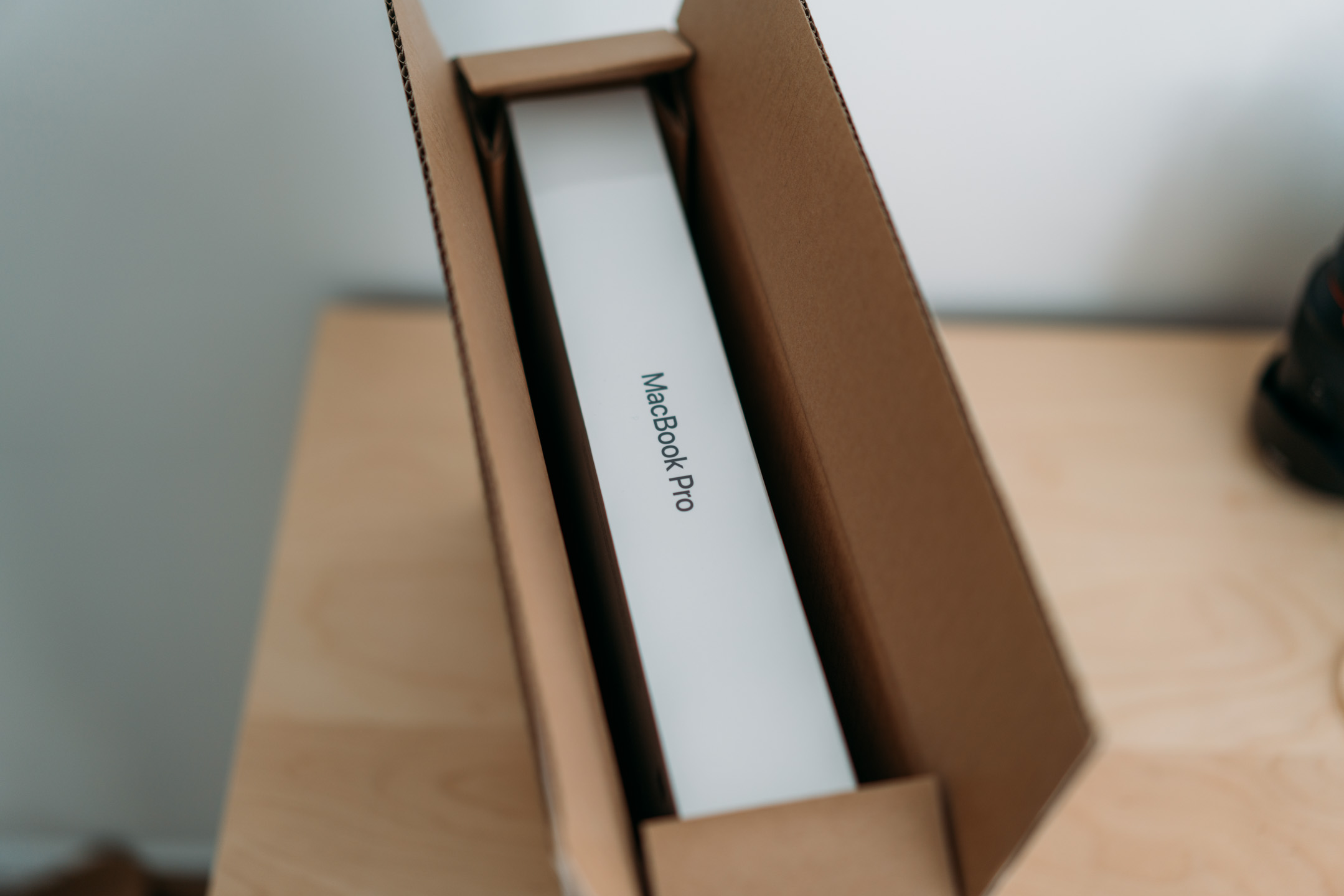
▼盒子正面

▼配置单
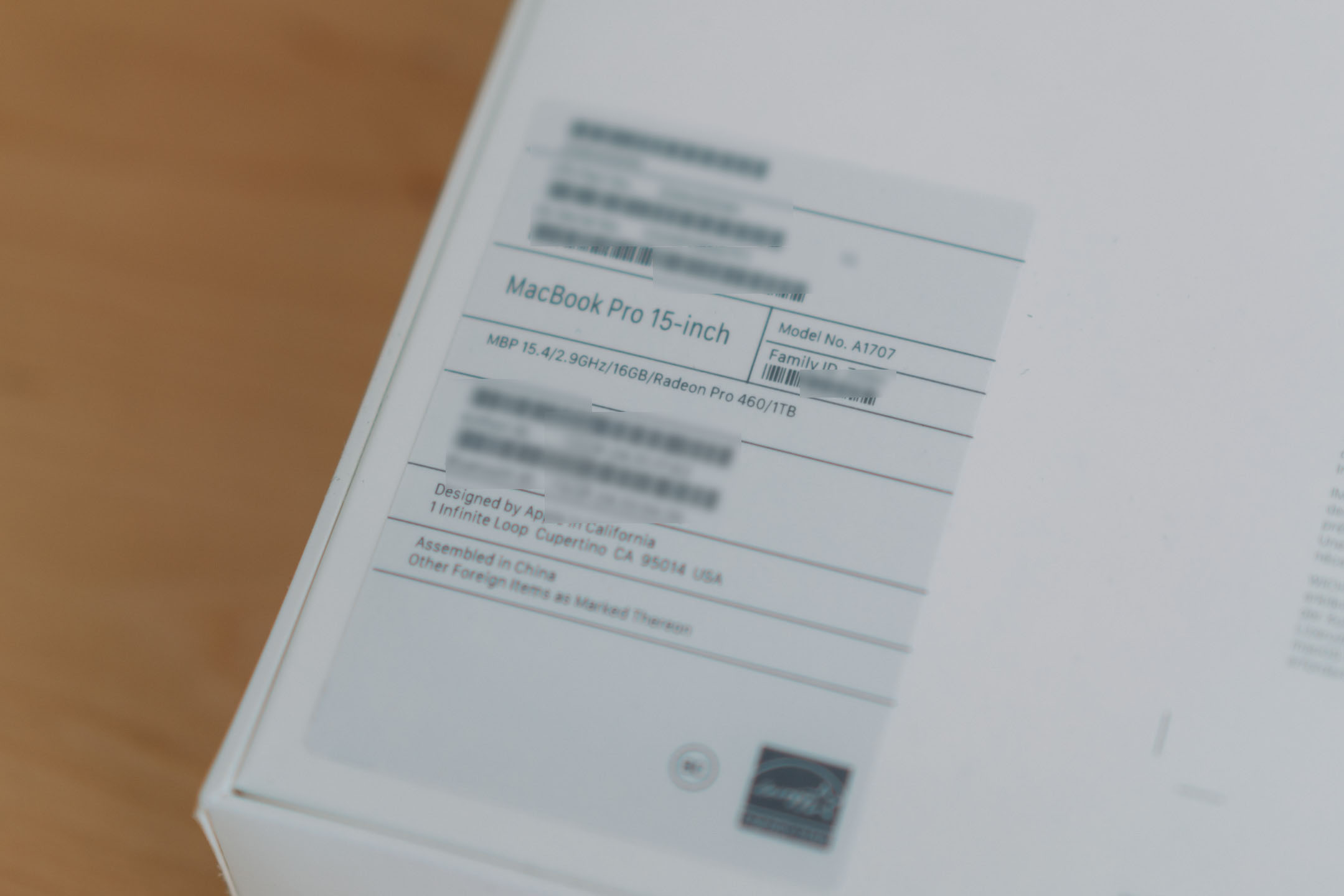
▼然后就去做presentation了,傍晚才回来正式开箱(本来想搬两个棚灯回来拍,结果器材室提早下班了,大家将就下这个暖到不行的台灯吧

▼打开盒子之后就是本体了,盒占比依旧这么高

▼拉着这个小提手就能把机器拿起来,一贯的包装

▼下面就是Type C的线和纸片

▼纸片下面是新的Type C口的充电器,延长线不送了,差评

▼撕膜

▼正面照,天蓝的太感人反光有些严重

▼这个Logo终于不亮了,这点我是资词的

▼右边两个Thunderbolt 3 + 耳机孔,现在耳机孔不带光纤了,手持Hugo表示非常爆炸

▼左边是两个Thunderbolt 3

▼深空灰在光线复杂的情况下的反光还是蛮好看的

▼打开盖子就自己开了

▼第一次见Touch Bar..好像也没什么感觉

▼屏幕下方印了MacBook Pro,还是喜欢上一代什么也没有的设计,这个字放在这里毫无意义啊
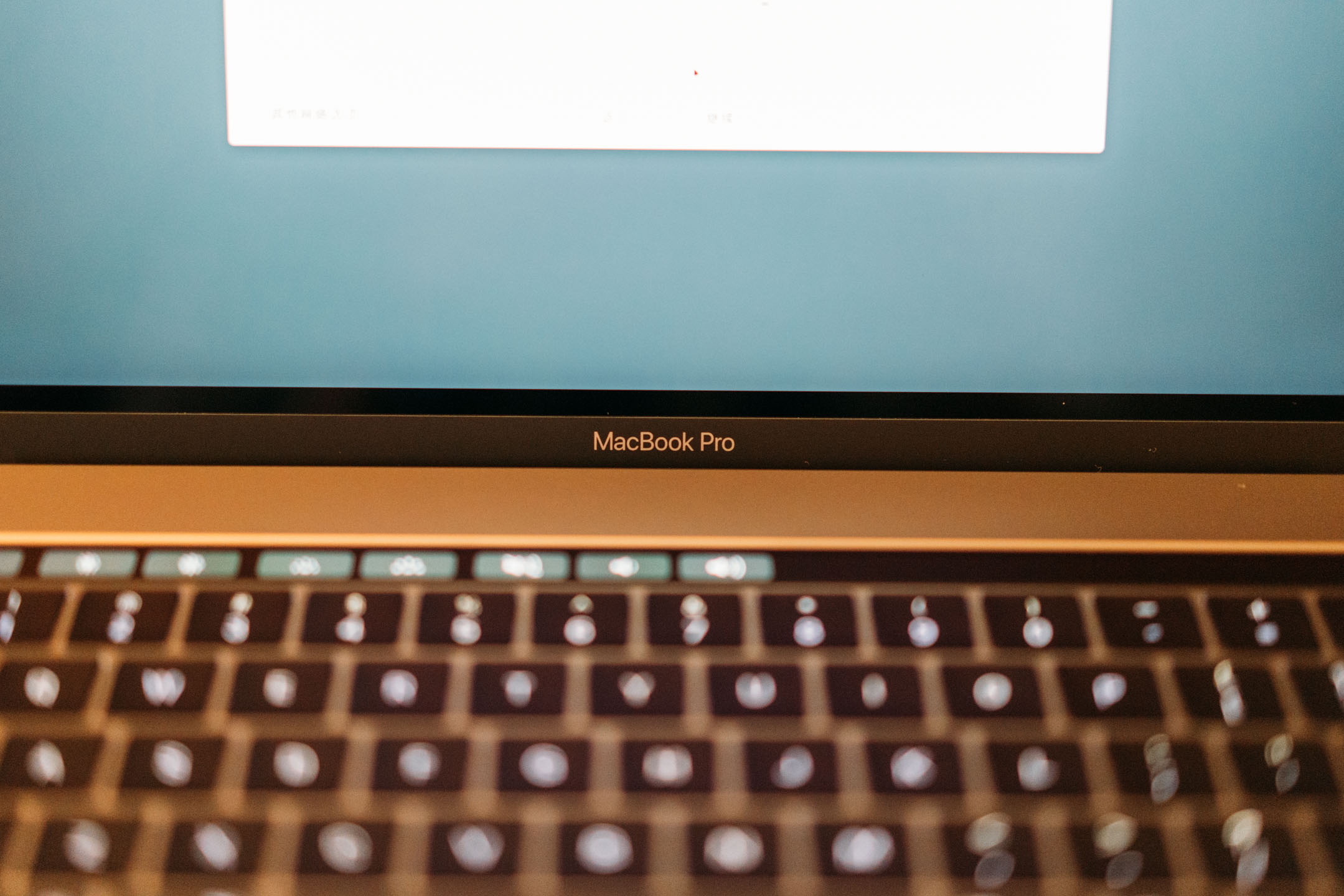
▼家里的主子也来看看
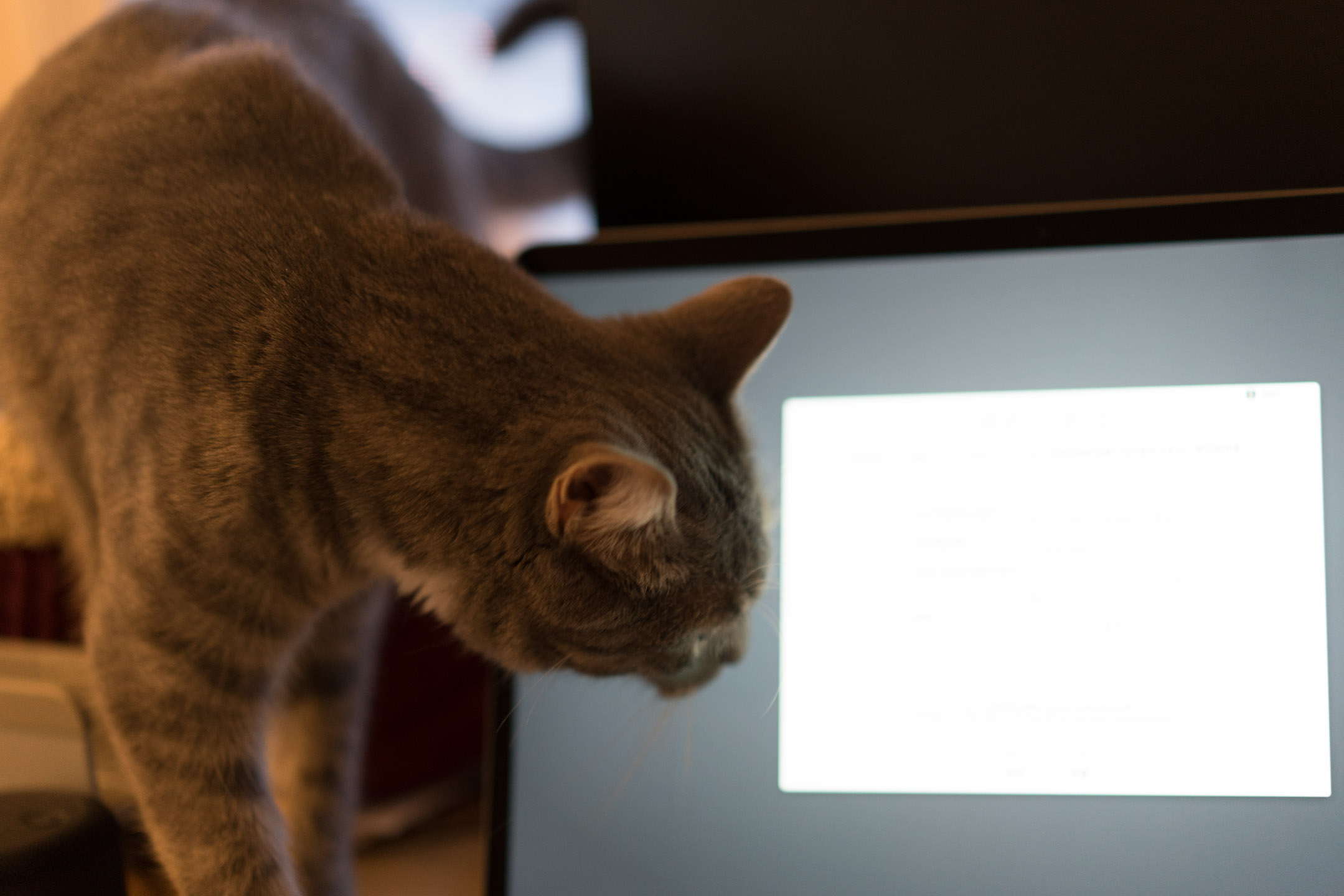
▼C面一栏,个人觉得13寸键盘两边的窄Grill比较好看..15寸的这个Grill大的有些莫名其妙的感觉
这个方向键真的无力吐槽

▼设置Touch ID,还是很快的
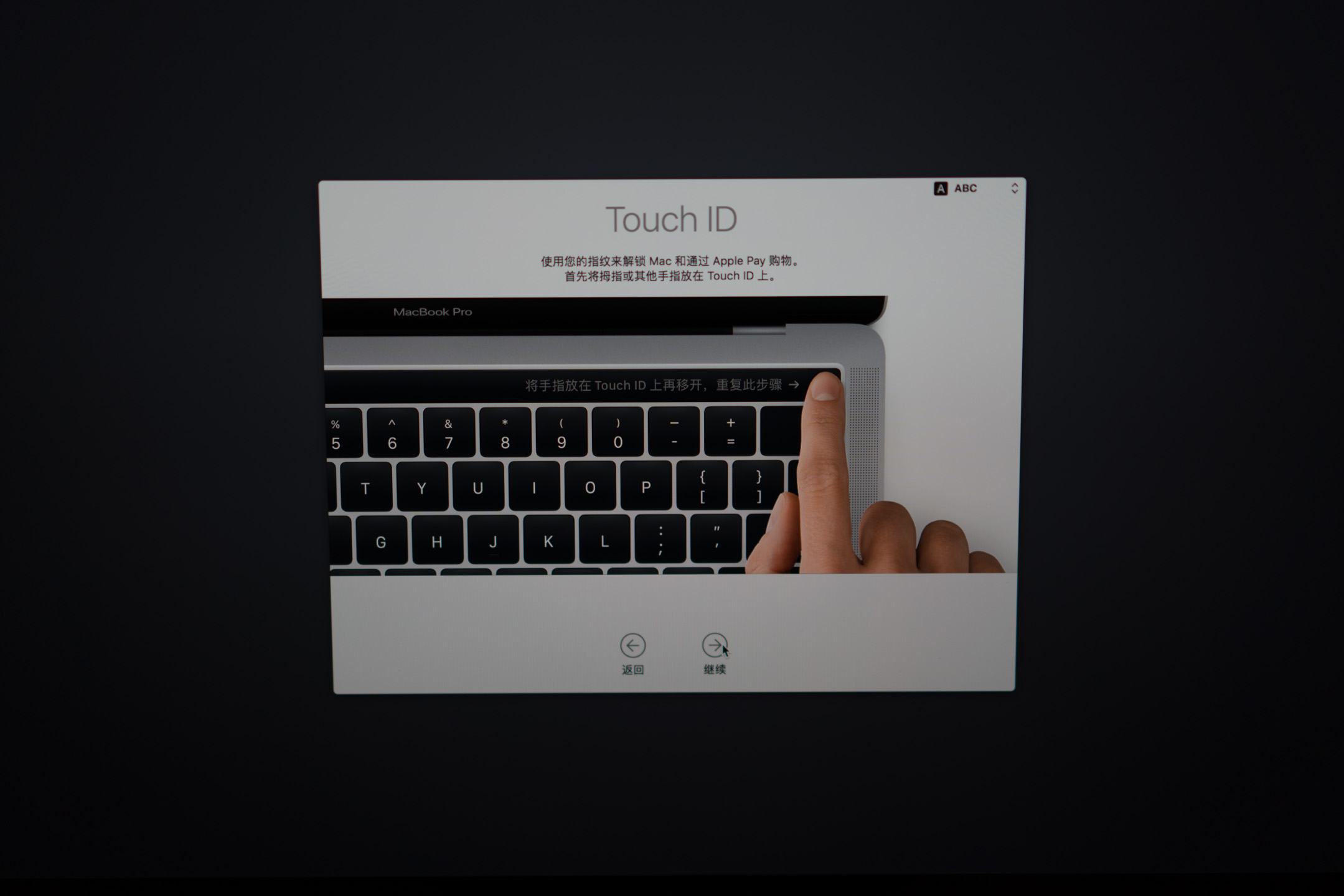
▼在Touch Bar最右边的指纹识别

▼很久没见到这个界面了

▼进系统之后默认的Touch Bar排列,左边是esc,右边是特定的4个功能键

▼右边的四颗,那个向左的小箭头可以点开,会展开所有功能键

▼展开的样子
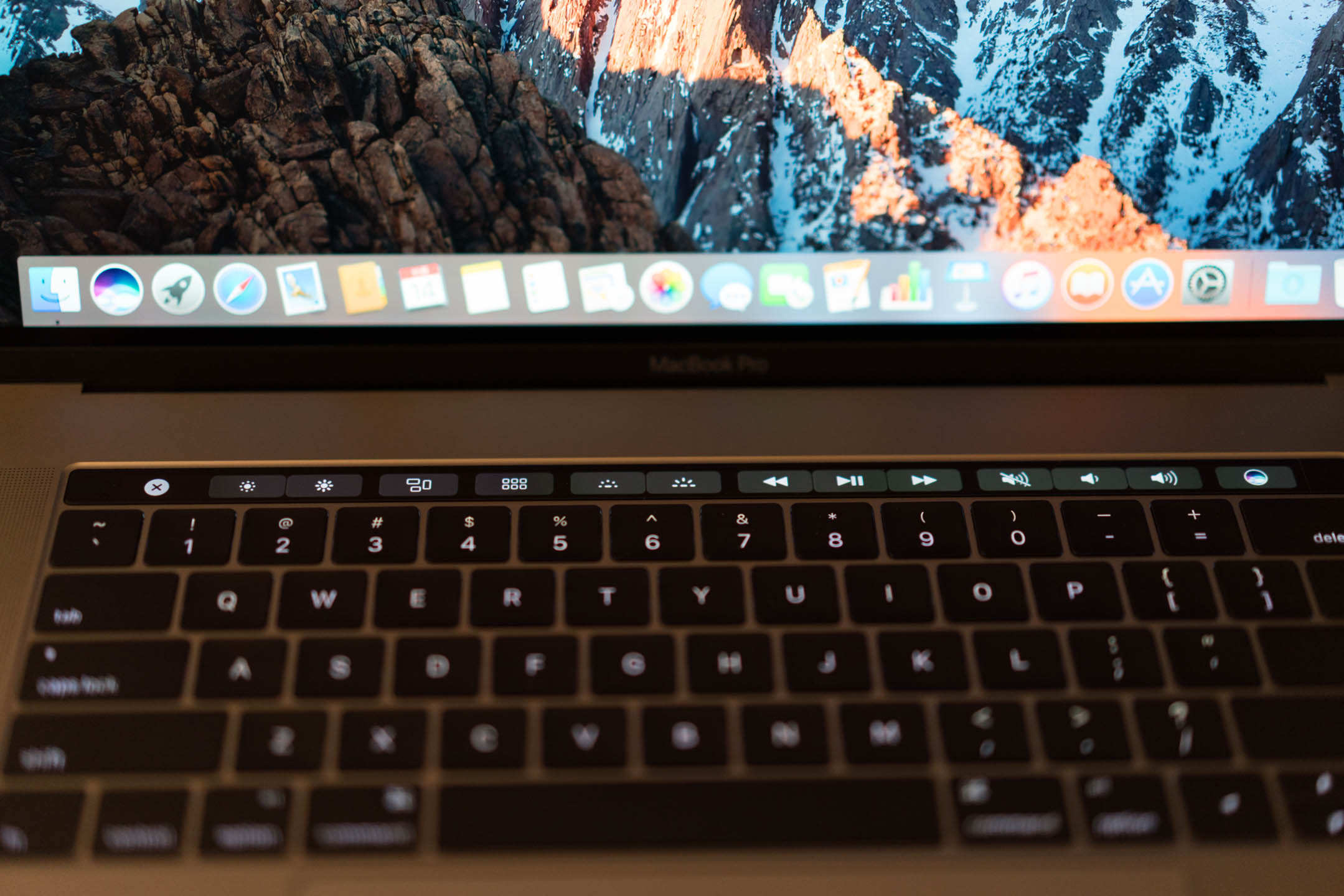
▼试了试Siri,感觉没啥用
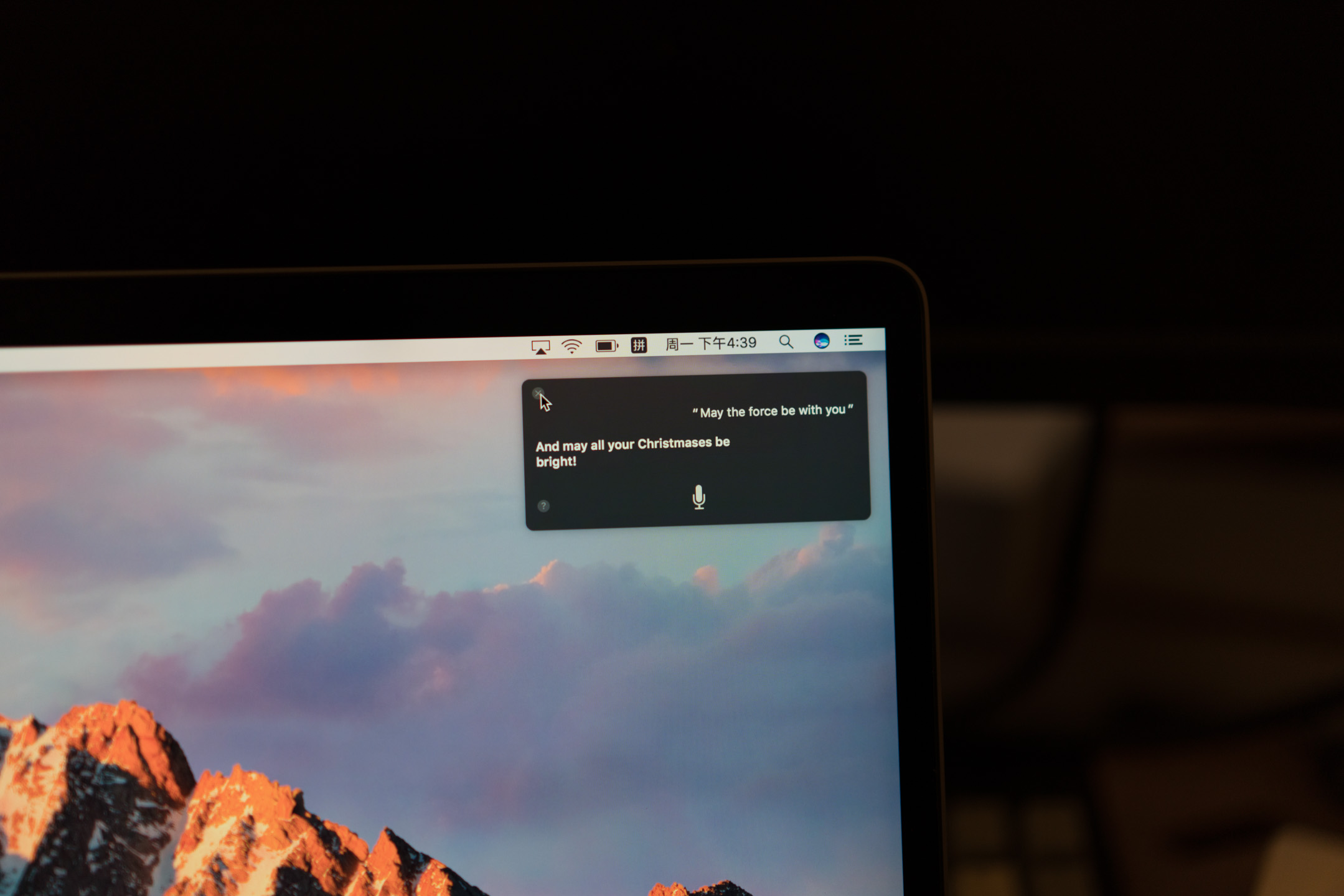
▼设置功能键,以前在F键上的都有,还加了几个。
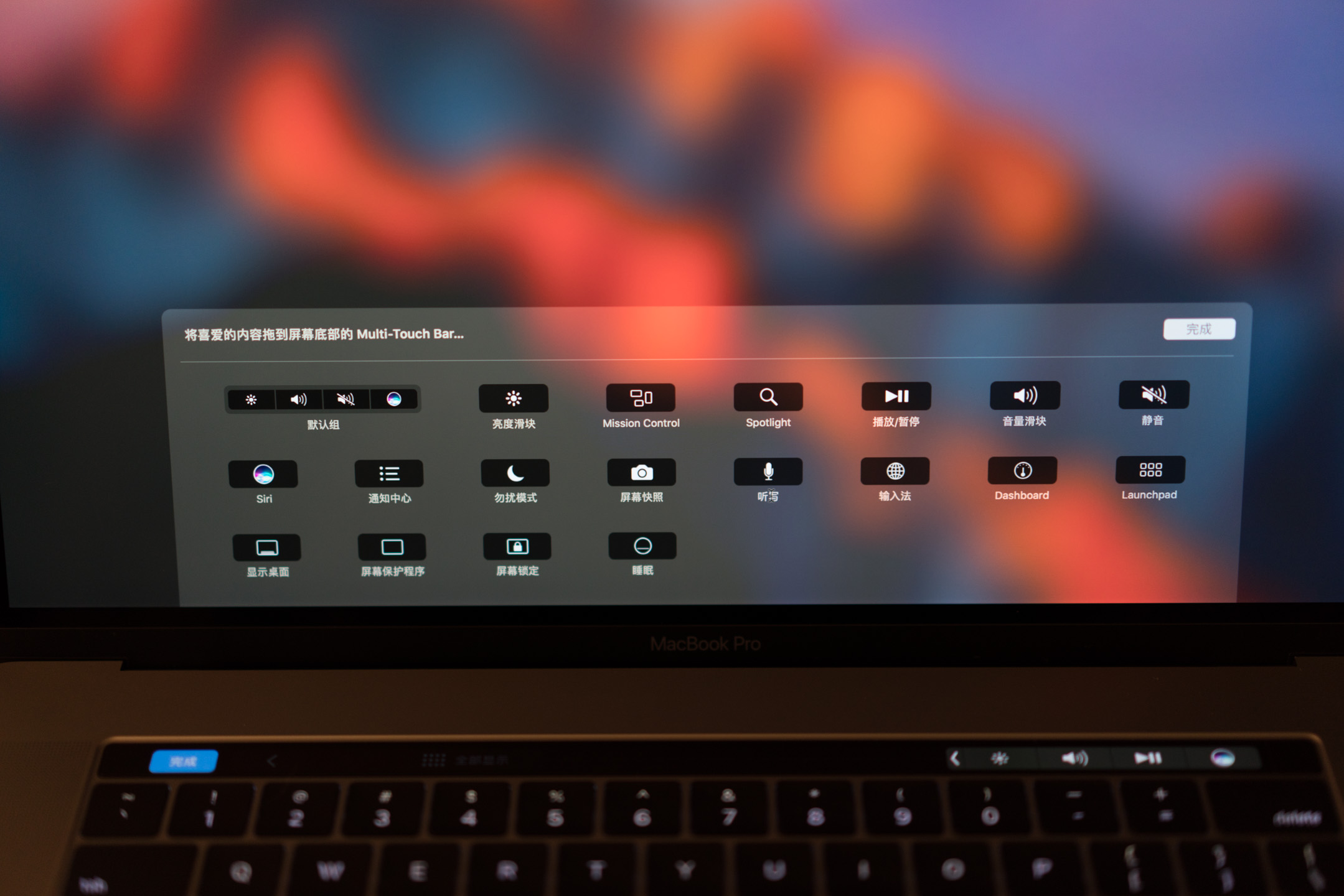
▼和老款Retina MacBook Pro叠罗汉,稍小一圈

▼厚度其实也差不多,没有薄太多

▼这样估计比较好看出厚度的区别

▼转接套转接(手动滑稽

▼这个触摸板是真的大,和苹果单卖的蓝牙触摸板基本上一样大

▼然而手掌基本上长期在触控板的一角..虽然还没有误触的现象但是我还是把轻点给关了

▼随便用了下iTunes,发现后台iTunes在跑的时候会多一个专门控制音乐的功能键

▼点开来就是切歌和调时间轴

▼后面是屏摄,左边是MacBook Pro with Touch Bar,右边是老款Retina MacBook Pro










不糊跑个分:
硬盘的读取已经跑不出来了..

GeekBench 4


CineBench R15

-------------评测的分割线------------------
硬件
我这台机器的配置是6920HQ/16G DDR3/Radeon Pro 460/1TB SSD,从日常用来看和没有太大区别,简单用了下PS和LR感觉稍微快些,可能更多的是得益于更快的SSD,毕竟英特尔这些年挤牙膏性能上没有太大进步。不过可以感觉到的是Skylake相对来说发热量更低一点,跑分时频率没降,CPU稳定在87-88°,室温大概26°的样子,当然还是很烫,但是起码比我之前那台稍微好点吧,明显的感觉就是日常在腿上用没有感觉烫皮肤了。
电池来说实际是变小了,但是我也忘了之前那台Mid 2014款的Retina Macbook Pro 15在新的时候的表现,现在能用到4个小时我基本上是谢天谢地了。周三白天拔掉电源用了一个白天,基本上是长期微信+ssh连着服务器+30个Chrome Tab以及短期的PS和LR,外接设备是一个读卡器和一个DragonFly Red,算是我比较典型的使用场景吧吧,总共使用时间在7-8小时左右,余电12%,所以个人感觉基本上还是能达到标称的10小时Video Playback的。
屏幕的分辨率还是以往的2880*1800,但是亮度提高到了500 nits,按苹果的说法就是比以前亮67%,这点我感受不大出来,可能是阴暗的小角落暗中观察多了不需要这么亮的屏吧(手动膜)。另一个就是p3的色域,和之前的屏幕的差距基本上看屏摄也能看个大概,还是有一点差异的,偏红和绿的颜色差距比较可见,具体的体现是我常用的某个红色在这块屏上看有略微偏粉。
接口方面砍掉了除了耳机口的所有口换成了4个Thunderbolt 3,好在我外接USB设备的需求不高,用下来影响也不是很大,但是没有MagSafe和SD读卡器实在要命,用MagSafe的时候单手就能插拔充电器,现在换成Type C的口其实非常紧,两只手都很费劲。SD卡不用多说了,设备比较低端大部分都是SD卡的,于是要常年带个读卡器。当然4个Thunderbolt 3也有好处,左右两边都能充电了,比较灵活点。
输入设备
新的键盘用了和12寸MacBook类似的蝴蝶结构,在之前Apple Store体验过12寸MacBook之后我对这个键盘的期待基本为零,所以实际到手的时候还是略感惊喜的,实际键位程感觉还可以,只不过手感还是很僵硬。然而由于键帽和C面太近,两个键之间的分隔还是不是很明显,这两天发了几个email写了几小时码还有一篇1200词的paper以及这篇评测,发现经常会有typo,且没有任何好转的迹象,可能还需要时间习惯吧。
触摸板确实大,大到和苹果单卖的触摸板一样大,各种手势用起来更加舒坦了。但是大也带来了很多问题,比如打开了轻点的话就很容易出现误触的情况,不知道日后会不会改善
Touch Bar和Touch ID
关于Touch Bar好不好用,至少从我的角度来看现阶段有没有都没有太大区别,因为现在支持的就只有苹果自己的App,像iTunes上拖歌曲的进度条这种对我来说其实没有太大作用。有人说在键盘上放一个屏幕体验上有割裂感,至少到现在我是没有感受到,建议键盘侠们在Apple Store有Demo之后去试试再说,别想当然了。
现在我对Touch Bar的设置是这样的:
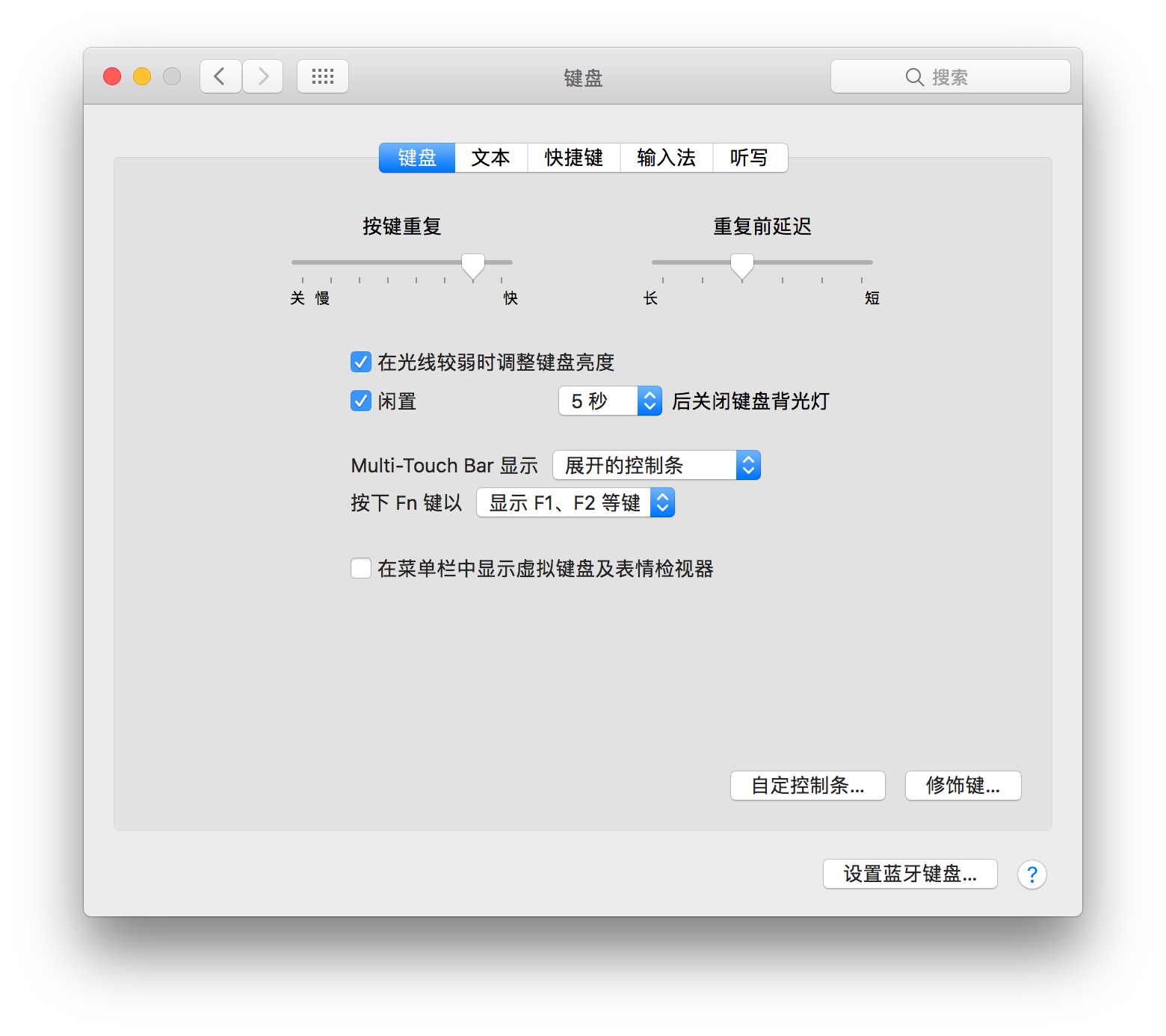 用起来和没有Touch Bar没有太大区别,除了用Vim的时候Esc真的很难按到,如果介意的,建议先别买了,我这种不是Vim深度用户的小白都感觉很不自在,等自带物理Esc键的Hub出来吧(手动滑稽)。
用起来和没有Touch Bar没有太大区别,除了用Vim的时候Esc真的很难按到,如果介意的,建议先别买了,我这种不是Vim深度用户的小白都感觉很不自在,等自带物理Esc键的Hub出来吧(手动滑稽)。
Touch ID录入和识别速度都很快,这点真的没什么好黑的,确实方便了不少,很多情景下都不用输密码了。
这部分待更新,等更多第三方程序支持了之后再看,现在只能建议大家玩玩Nyan Cat
Thunderbolt 3/USB-C设备的兼容性
下面列举一下我试过的设备/转接头与评价:
Thunderbolt 3 (USB-C) to Thunderbolt 2 Adapter:这款转接头用起来没什么太大问题,但是请注意不支持Mini DP以及又Mini DP转接出去的转接头,如苹果自己仍然在卖的Mini DP转VGA。
USB-C to USB Adapter:9刀一个,多买俩备着吧,试了几个不同类型的USB设备都没有问题。
USB-C Digital AV Multiport Adapter:HDMI输出信号时断时续的,确定不是线的问题,当场退了,不建议购买。
USB-C VGA Multiport Adapter:VGA输出有奇怪的颜色遮罩,每次连接情况不同,确定不是线的问题,当场退了,不建议购买。
Belkin USB-C to Gigabit Ethernet Adapter:没有问题,真千兆,和NAS对拷能跑满。
SanDisk Extreme Pro SD UHS-II Card USB-C Reader:用了一天速度很稳定,也不烫,和之前的内置读卡器速度差不多。
待续
总结待续
Q&A
Q:为什么到的这么快?
A:发布会结束之后立马订的(5分钟以内)。
Q:问一下自带的Thunderbolt 3,在MacOS的Thunderbolt网桥里显示的连接速度是多少?40G or 10?
A:Thunderbolt 3 转 Thunderbolt 2转接头接上Gigabit Ethernet to Thunderbolt显示的是10Gbps。
Q:苹果的Thunderbolt 3 转 Thunderbolt 2 转接头可以使用Mini DP吗?
A: 不可以,详情见这里。
Q:像你图里那样Thunderbolt 3 转到 Thunderbolt 2 再转到VGA可以吗?
A:不可以,图只是手动滑稽用的,实际上没有Thunderbolt 2转VGA这种转接头,都是Mini DP,之前一问的链接里有说明这个转接头不支持所有Mini DP设备。
Q:可以转接Serial Port用吗
A:可以。(这个问题来自东神,莫名有种钦定的感觉)
Q:在Windows下touch bar能工作吗?
A:在Windows下默认显示功能键。
Q:SSD是焊在主板上不能更换的吗?
A:是的。
Q:教育优惠需要出示学校ID吗?
A:并没有要我出示,不过我用学校WiFi打开苹果官网直接就进的教育商店,门店里是需要的。
Q:Touch Bar为什么看上去有点糊?
A:因为是雾面的,难免有些糊。
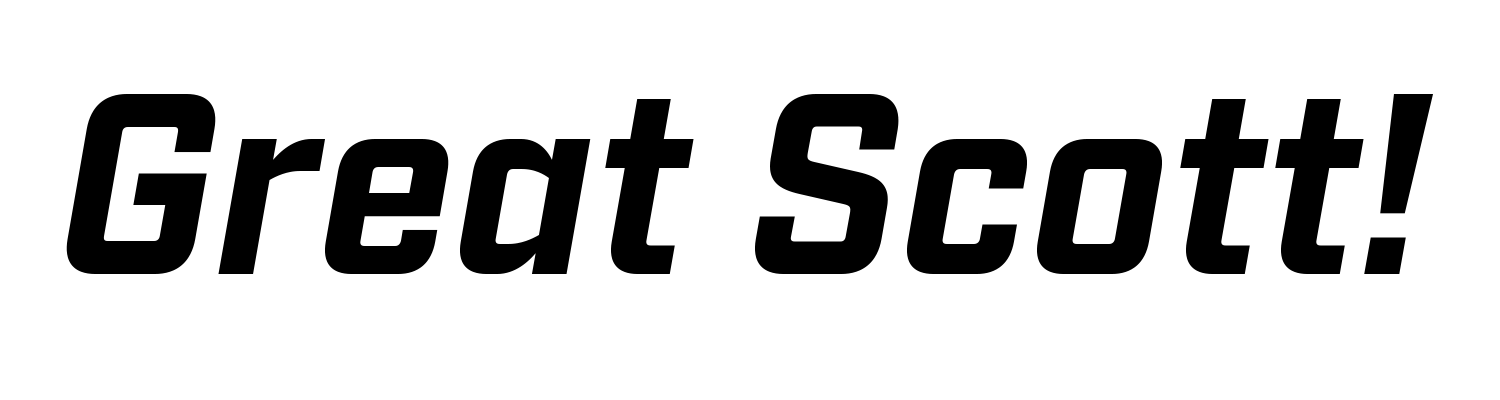
Comments